Ako opraviť chybu Rokfort Legacy LS-0013
Rôzne / / April 29, 2023
Rokfortské dedičstvo je pohlcujúce akčné dobrodružné RPG s otvoreným svetom, ktoré umožňuje hráčom ovládať dianie v čarodejníckom svete. Aj keď bola hra spustená nedávno, na trhu sa jej darí. Videohra Hogwarts Legacy pre PC verziu je k dispozícii na Steam aj Epic Games Storefront. Bohužiaľ, veľa hráčov čelí na PC chybovému kódu Rokfortského dedičstva LS-0013.
Podľa viacerých správ online pri spustení titulu Hogwarts Legacy na počítači so systémom Windows sa nešťastní hráči stretávajú s konkrétnou chybou, ktorá naznačuje „LS-0013: Hra sa nedá spustiť“. Teraz, ak sa s takouto chybou stretávate pomerne často, opravte ju podľa tohto sprievodcu riešením problémov. Je vysoká pravdepodobnosť, že sa vyskytnú nejaké problémy s nainštalovanými hernými súbormi v počítači, ktoré je možné opraviť.
Prečítajte si tiež
Oprava: Legacy Rokfort nepoužíva GPU
Oprava: Hogwarts Legacy neustále padá na Steam Deck
Ako vyriešiť problém s kompiláciou Shaders Rokfortu
Ako opraviť chybu padajúcej starej postavy z Rokfortu
Ako opraviť chybu Neslávnych nepriateľov z Rokfortu
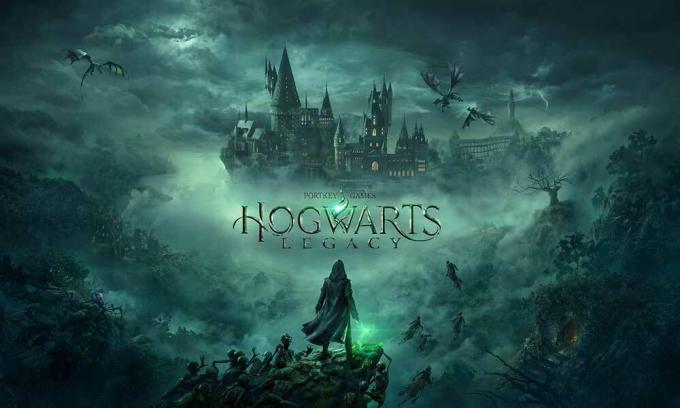
Obsah stránky
-
Ako opraviť chybu Rokfort Legacy LS-0013
- 1. Spustite Epic Games Launcher ako správca
- 2. Aktualizujte Epic Games Launcher
- 3. Skontrolujte, či nie sú dostupné aktualizácie Legacy
- 4. Overte a opravte herné súbory
- 5. Vymažte webovú vyrovnávaciu pamäť spúšťača
- 6. Zakázať aplikácie na pozadí
- 7. Aktualizujte operačný systém Windows alebo zostavu
- 8. Whitelist Legacy Rokfort v bráne Windows Firewall
- 9. Preinštalujte Epic Games Launcher
Ako opraviť chybu Rokfort Legacy LS-0013
Ak však aj po overení herných súborov stále čelíte chybovému kódu LS-0013 na počítači, je pravdepodobné, že hráte zastaranú verziu hry, ktorá vás veľmi znepokojuje. Keďže hernú aplikáciu nespúšťate ako správca, poškodili sa údaje webovej vyrovnávacej pamäte aplikácie Epic Games Launcher, Dôvodom môžu byť zbytočné aplikácie spustené na pozadí, problémy s blokovaním brány Windows Firewall atď chyba.
Našťastie sme pre vás spomenuli niekoľko možných riešení, ktoré by sa vám mali hodiť. Uistite sa, že postupujete podľa všetkých metód riešenia problémov, kým sa chyba úplne neodstráni. Takže bez toho, aby sme strácali ďalší čas, poďme do toho.
Prečítajte si tiež
Ako opraviť chybu Legacy Merlin Trials
Reklamy
1. Spustite Epic Games Launcher ako správca
Zdá sa, že na svojom počítači so systémom Windows používate spúšťač Epic Games, ale nepovolili ste správcovi prístup s privilégiom na ovládanie používateľského účtu. Ak teraz robíte rovnakú chybu, nezabudnite spustiť spúšťač hry ako správca podľa krokov uvedených nižšie.
- Rkliknutie vpravo na Spúšťač epických hier súbor aplikácie.

- Kliknite na Vlastnosti > Prejdite na Kompatibilita tab.
- Teraz vyberte Spustite tento program ako správca začiarknutím políčka ho povolíte.
- Kliknite na Použiť a potom vyberte OK na uloženie zmien.
- Po dokončení môžete hru Hogwarts Legacy spustiť na svojom Epic Games Launcher.
Reklama
Prečítajte si tiež
Oprava: Legacy Rokfort nemení rozlíšenie alebo nefunguje celá obrazovka / okno bez okrajov
2. Aktualizujte Epic Games Launcher
Niekedy môže zastaraná verzia Epic Games Launcher spôsobiť viacero problémov so spustením hry alebo chyby. Teraz môžete podľa krokov uvedených nižšie aktualizovať aplikáciu Epic Games Launcher na počítači.
- Zatvorte Epic Games Launcher a potom stlačte Ctrl+Shift+Esc kľúče na otvorenie Správca úloh.
- Teraz kliknite na Procesy > Kliknite na EpicGamesLauncher.exe úloha.
- Vyberte Ukončiť úlohu uzavrieť konkrétny proces.
- Po zatvorení reštartujte počítač, aby ste použili zmeny.
- Keď nabudúce otvoríte Epic Games Launcher, automaticky skontroluje aktualizácie.
3. Skontrolujte, či nie sú dostupné aktualizácie Legacy
Dôrazne vám odporúčame, aby ste skontrolovali aktualizáciu hry Hogwarts Legacy manuálne podľa krokov nižšie, aby ste sa vyhli problémom alebo zlyhaniam pri spustení hry.
- OTVORENÉ Spúšťač epických hier > Prejsť na Knižnica.
- Klikni na ikona troch bodiek vedľa Rokfortské dedičstvo.
- Teraz sa uistite Zapnúť na Automatická aktualizácia možnosť.
4. Overte a opravte herné súbory
Je vysoká pravdepodobnosť, že na počítači máte nejaké poškodené alebo chýbajúce herné súbory. Ak sa vám to stane, uistite sa, že ste overili a opravili nainštalované herné súbory vo vašom systéme podľa nižšie uvedených krokov, aby ste skontrolovali, či hra funguje správne alebo nie.
- OTVORENÉ Spúšťač epických hier > Kliknite na Knižnica.
- Teraz kliknite na ikona troch bodiek z Rokfortské dedičstvo hra.
- Vyberte Spravovať z rozbaľovacieho zoznamu > kliknite na Overiť.
- Počkajte, kým proces dokončí proces overenia.
- Po dokončení reštartujte počítač a potom spustite hru, aby ste použili zmeny.
Poznámka: Proces opravy môže nejaký čas trvať v závislosti od veľkosti súboru hry.
5. Vymažte webovú vyrovnávaciu pamäť spúšťača
Uistite sa, že postupujte podľa krokov nižšie, aby ste ľahko vymazali údaje webovej vyrovnávacej pamäte Epic Games Launcher v počítači, čo by mohlo vo väčšine prípadov opraviť chybu LS-0013. Urobiť tak:
Windows:
- Najprv, kliknite pravým tlačidlom myši na ikonu systémovej lišty v pravom dolnom rohu.
- Teraz ukončite Epic Games Launcher kliknutím na VÝCHOD.
- Stlačte tlačidlo Win+R kľúče na otvorenie Bežať dialógové okno.
- Typ %localappdata% a zasiahnuť Zadajte otvoriť a Prieskumník súborov okno.
- Otvorte nainštalovaný Priečinok Epic Games Launcher.
- Ďalej otvorte Uložený priečinok > Kliknite na Priečinok webovej vyrovnávacej pamäte.
- Potom sa uistite Odstrániť priečinok a reštartujte systém.
Mac:
- Ukončite spúšťač Epic Games > Otvoriť Finder.
- Kliknite na Choď > Prejsť na Priečinok.
- Typ ~/Library/Caches/com.epicgames. EpicGamesLauncher a stlačte Zadajte.
- teraz Odstrániť na priečinok webovej vyrovnávacej pamäte do koša.
- Vyberte Kontrola > Kliknite na Smeti.
- Kliknite na Vyprázdniť kôš a reštartujte klienta.
6. Zakázať aplikácie na pozadí
Niektoré aplikácie na pozadí môžu spôsobovať viaceré problémy s výkonom systému Windows, ako aj chyby pri spustení hry. Mali by ste postupovať podľa nižšie uvedených krokov, aby ste zaistili ukončenie nepotrebných úloh spustených na pozadí, ktoré by vás mohli veľmi obťažovať.
- Stlačte tlačidlo Ctrl+Shift+Esc kľúče na otvorenie Správca úloh.
- Choďte na Procesy a skontrolujte, ktoré úlohy spotrebúvajú viac zdrojov, ako je CPU alebo pamäť.
- Teraz kliknutím vyberte konkrétnu úlohu, ktorá nie je potrebná.
- Potom vyberte Ukončiť úlohu nasilu ho zavrieť.
- Uistite sa, že vykonajte rovnaké kroky pre každú úlohu tretej strany, ktorá spotrebováva vyššie zdroje.
- Po dokončení reštartujte počítač, aby ste použili zmeny.
7. Aktualizujte operačný systém Windows alebo zostavu
Môžete tiež pokračovať v kontrole aktualizácie softvéru systému Windows vo svojom počítači podľa krokov uvedených nižšie, aby ste sa uistili, že používate najnovšiu verziu operačného systému alebo číslo zostavy. Zdá sa, že na stroji používate zastaraný systém, ktorý má problémy so spúšťaním videohier.
- Stlačte tlačidlo Win+I kľúče na otvorenie Nastavenia systému Windows.
- Kliknite na aktualizácia systému Windows > Kliknite na Skontroluj aktualizácie.

- Ak je k dispozícii aktualizácia, kliknite na Stiahnite si a nainštalujte.
- Počkajte na dokončenie procesu aktualizácie.
- Po dokončení reštartujte počítač, aby ste použili zmeny.
8. Whitelist Legacy Rokfort v bráne Windows Firewall
Mali by ste tiež skúsiť povoliť herný program Hogwarts Legacy v ochrane brány firewall systému Windows podľa nižšie uvedených krokov, aby ste znížili pády, chyby atď.
- Otvor Ponuka Štart > Vyhľadať a otvoriť Ovládací panel.
- Ísť do Systémy a bezpečnosť > Otvoriť Brána firewall systému Windows.
- Vyberte Povoľte aplikáciu alebo funkciu prostredníctvom brány Windows Firewall.
- Teraz kliknite na Zmeniť nastavenia > Vybrať Povoliť inú aplikáciu.
- Vyberte Prehľadávať > Kliknutím vyberte Rokfortské dedičstvo.
- Kliknite na Pridať a nezabudnite uložiť zmeny.
9. Preinštalujte Epic Games Launcher
Ak vám žiadna z metód nepomohla, uistite sa, že odinštalujete a znova nainštalujete Epic Games Launcher na PC podľa krokov uvedených nižšie. Táto metóda by sa mala hodiť na vyriešenie dočasných závad pomocou spúšťača Epic Games.
- Stlačte tlačidlo Win+R kľúče na otvorenie Bežať dialógové okno.
- Typ appwiz.cpl a zasiahnuť Zadajte na otvorenie Programy a príslušenstvo pod Ovládací panel.
- Teraz sa uistite, že nájdete a kliknite pravým tlačidlom myši na Spúšťač epických hier zo zoznamu nainštalovaných programov.
- Kliknite na Odinštalovať > Dokončite odinštalovanie podľa pokynov na obrazovke.
- Ak chcete použiť zmeny, reštartujte počítač > Prejdite na úradníka Web Epic Games.
- Stiahnite si najnovší inštalačný súbor Epic Games Launcher a nainštalujte ho.
- Nakoniec sa prihláste do účtu Epic Games a potom znova nainštalujte hru Hogwarts Legacy.
Predpokladáme, že táto príručka vám pomohla. Neváhajte sa opýtať v komentári nižšie na ďalšie otázky.
Prečítajte si tiež
Oprava: Legacy DirectX Error


![Ako vymazať oddiel medzipamäte na serveri Vernee X [Performance Boost]](/f/c5bd00fdcc7c41c823821fdb7d962bce.jpg?width=288&height=384)
